2023-07-09 138
(技嘉主板调u盘启动)
现在电脑越来越受欢迎,电脑品牌多,主板品牌多种多样,技嘉主板就是其中之一。当计算机出现冬瓜豆腐,无法解决时,一些用户会使用U盘安装系统,所以作为主板用户如何设置U盘启动,今天小边将教您主板bios设置u盘启动。
1.当计算机进入第一界面时,立即按下DEL如图所示:

2,进入bios界面之后,按“左右方向键”切换到BIOS功能,如下图所示,然后选择启动优先#1,按回车进入

3.进入后,将弹出以下菜单,然后选择启动优先权U按回车确定。
小编选TOSHIBA也就是东芝的U盘,(注意:具体选择,请根据您使用的U操作,如:金士顿U盘为Kingston”)
温馨提示:U盘启动盘(U开机前需要插入电脑盘)USB口中

4.此时,第一个启动项已经变成U盘!如下图

5.最后按”F弹出如下图所示的菜单,选择是存储并退出!

6.另外还有一个比较简单的方法:用启动热键设置启动项,如下图所示,启动进入第一界面时快速按F12”,
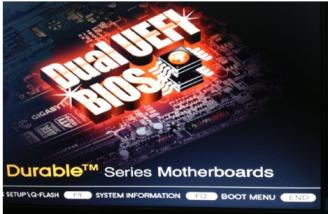
7,然后弹出如下图菜单,选择你的U盘,比如小编Kingston”的!
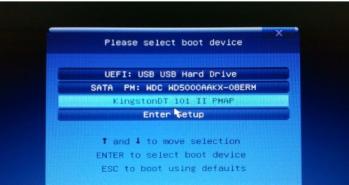
8,最后按“F保存并退出。
8,最后按“F保存并退出。以上是技嘉主板bios设置u盘启动盘的操作方法~原文链接:https://www.000nw.com/7152.html
=========================================
https://www.000nw.com/ 为 “电脑技术吧” 唯一官方服务平台,请勿相信其他任何渠道。
电脑技术 2023-07-23
系统教程 2023-07-23
应用技巧 2023-07-23
系统教程 2023-07-23
软件办公 2023-07-11
软件办公 2023-07-11
软件办公 2023-07-12
软件办公 2023-07-12
软件办公 2023-07-12
系统教程 2023-07-23
扫码二维码
获取最新动态
